win8图片无法预览怎么解决
发布时间:2017-02-10 15:45
不知什么原因,小编的电脑图片不能预览了,那么win8图片无法预览怎么解决呢?这里小编就教给大家解决win8图片无法预览的方法。
win8图片无法预览解决方法
1、打开文件,点击查看→选项,如图所示:
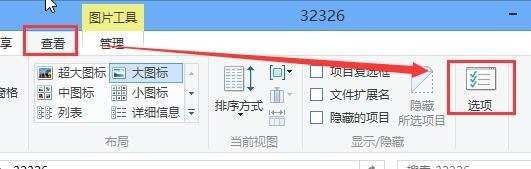
2、在文件夹选项窗口中,点击查看,在高级设置中,找到并取消勾选始终显示图标,从不显示缩略图,点击确定即可,如图所示:
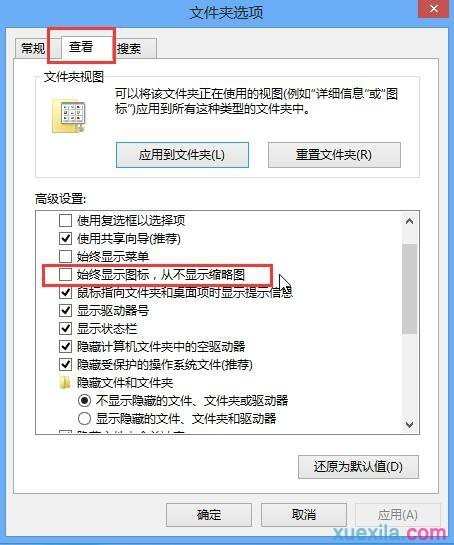
win8系统打不开图片解决方法
这是一款综合性的图片、幻灯片、视频应用软件。算是比较新颖的应用了,但是不太实用,启动较慢,无法正常退出,只能直接点击主菜单。
所以我们要找到不用这款应用查看图片的方法。

点击你想要打开的图片,记得右击。
不要直接打开,选择右击菜单中的“打开方式”,如下图所示红色边框内不要点错了。
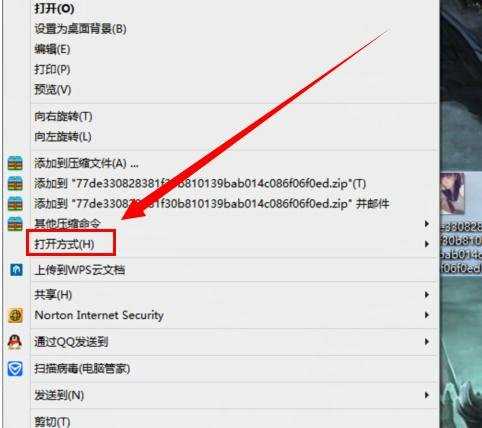
4点击“打开方式”选择打开方式中的“windows照片查看器”的选项,就是我们在XP系统中常常用来浏览图片的那个应用,简单实用。
我们也可以把它设置为默认图片查看应用。
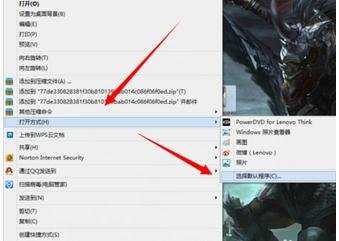
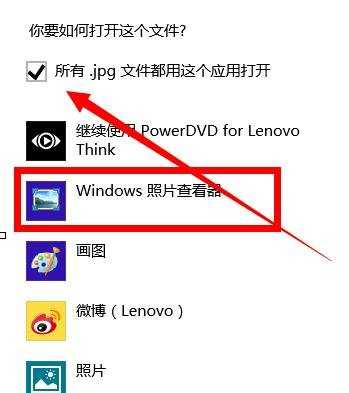
5完成上面的操作后,我们再点击想要打开的图片进行查看后,发现图片可以打开了,也不再出现黑屏的情况了。
完美解决win8系统图片打不开的问题


win8图片无法预览怎么解决的评论条评论